Das Exportieren von Bildern aus DxO PhotoLab kann der entscheidende Schritt sein, um deine kreativen Werke mit der Welt zu teilen, sei es für soziale Medien oder für professionelle Aufträge. Mit dem richtigen Verständnis kannst du nicht nur die Bildqualität optimieren, sondern auch mehrere Formate und Größen gleichzeitig speichern. Diese Anleitung führt dich durch den Prozess des Datei-Exports in DxO PhotoLab 3 und zeigt alle wichtigen Schritte, die du befolgen solltest.
Wichtigste Erkenntnisse
- Du kannst Bilder in verschiedenen Formaten und Größen gleichzeitig exportieren.
- Die Einstellungen zur Bildqualität und Größe sind entscheidend für die finale Datei.
- Du hast die Möglichkeit, Metadaten wie EXIF-Daten zu entfernen, bevor du exportierst.
Schritt-für-Schritt-Anleitung
1. Einstieg in den Export
Um mit dem Export zu beginnen, öffne das Bild, das du bearbeitet hast. Du solltest im Ordner deines Projektes sein und das Bild klar vor Augen haben.
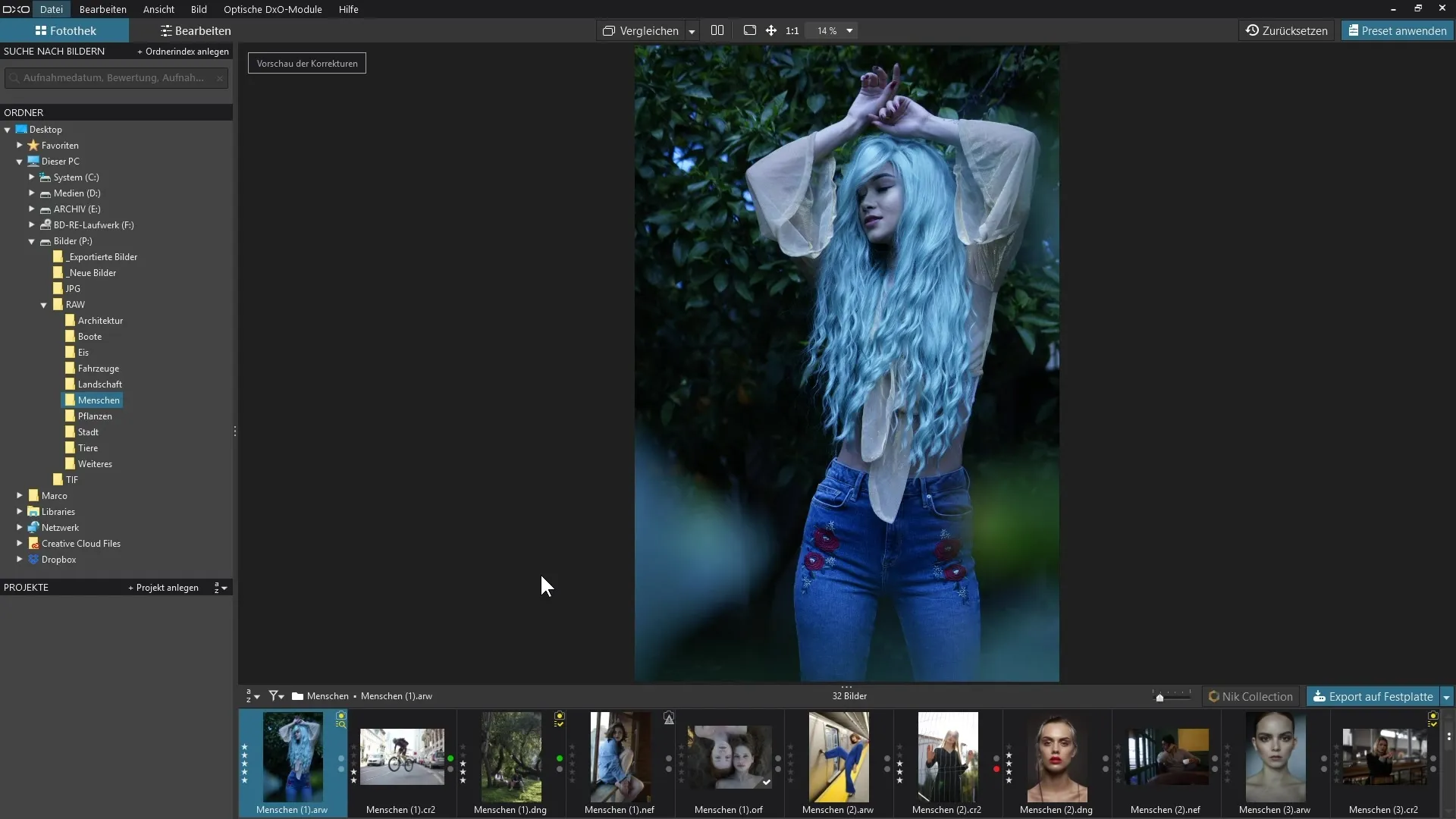
2. Export-Button finden
In der unteren Leiste von DxO PhotoLab findest du den blauen Button „Export auf Festplatte“. Klicke darauf, um den Exportprozess zu starten.
3. Auswahl des Zielowie und Format
Ein Dialogfeld öffnet sich. Hier hast du die Möglichkeit, das Format auszuwählen, in dem du das Bild speichern möchtest. Dies kann JPEG, TIFF oder DNG sein.
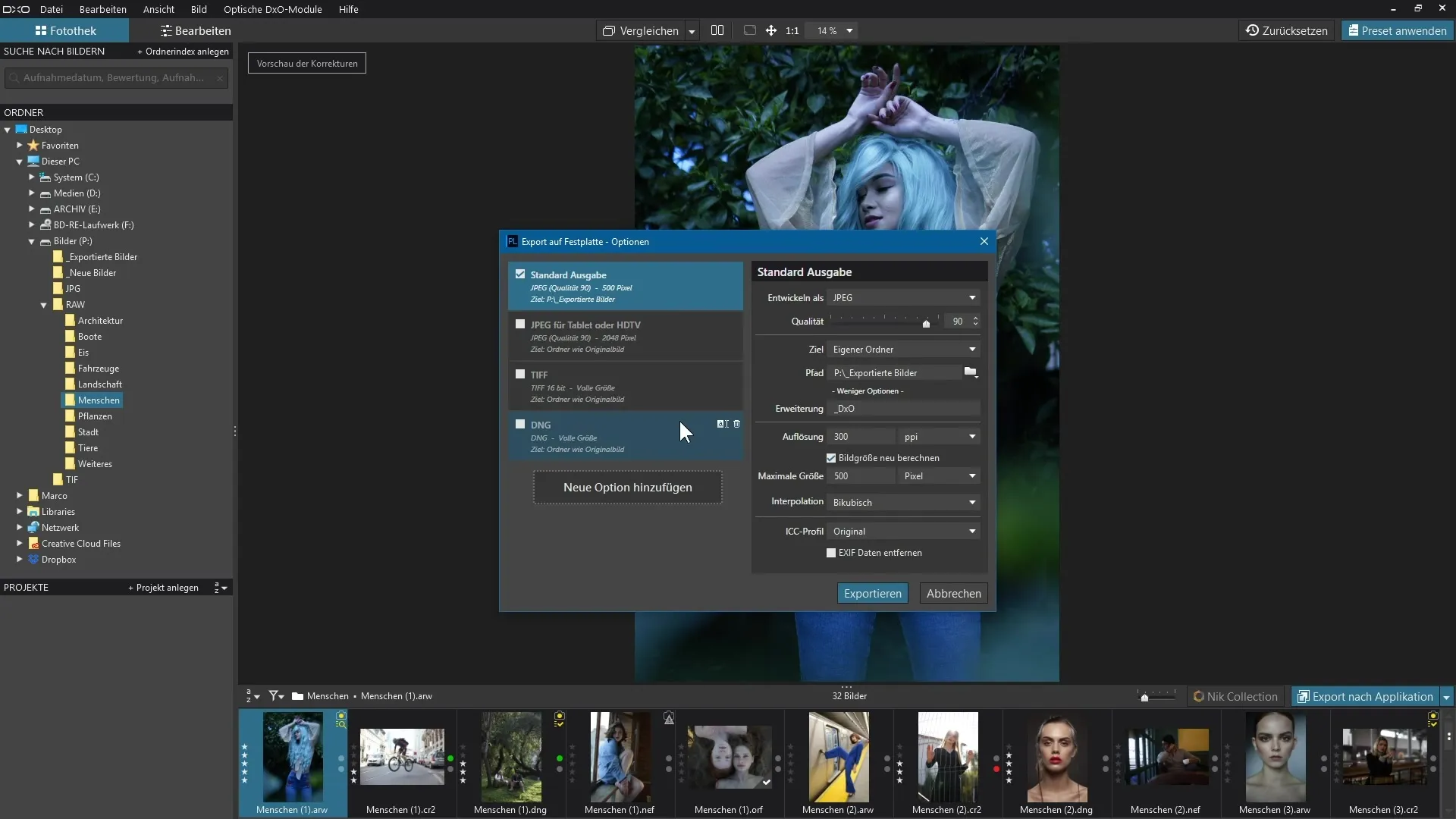
4. JPEG-Optionen anpassen
Wenn du dich für das JPEG-Format entscheidest, kannst du die Qualität festlegen. Ein Wert von 80 bis 90 % ist oft ein guter Kompromiss zwischen Dateigröße und Bildqualität.
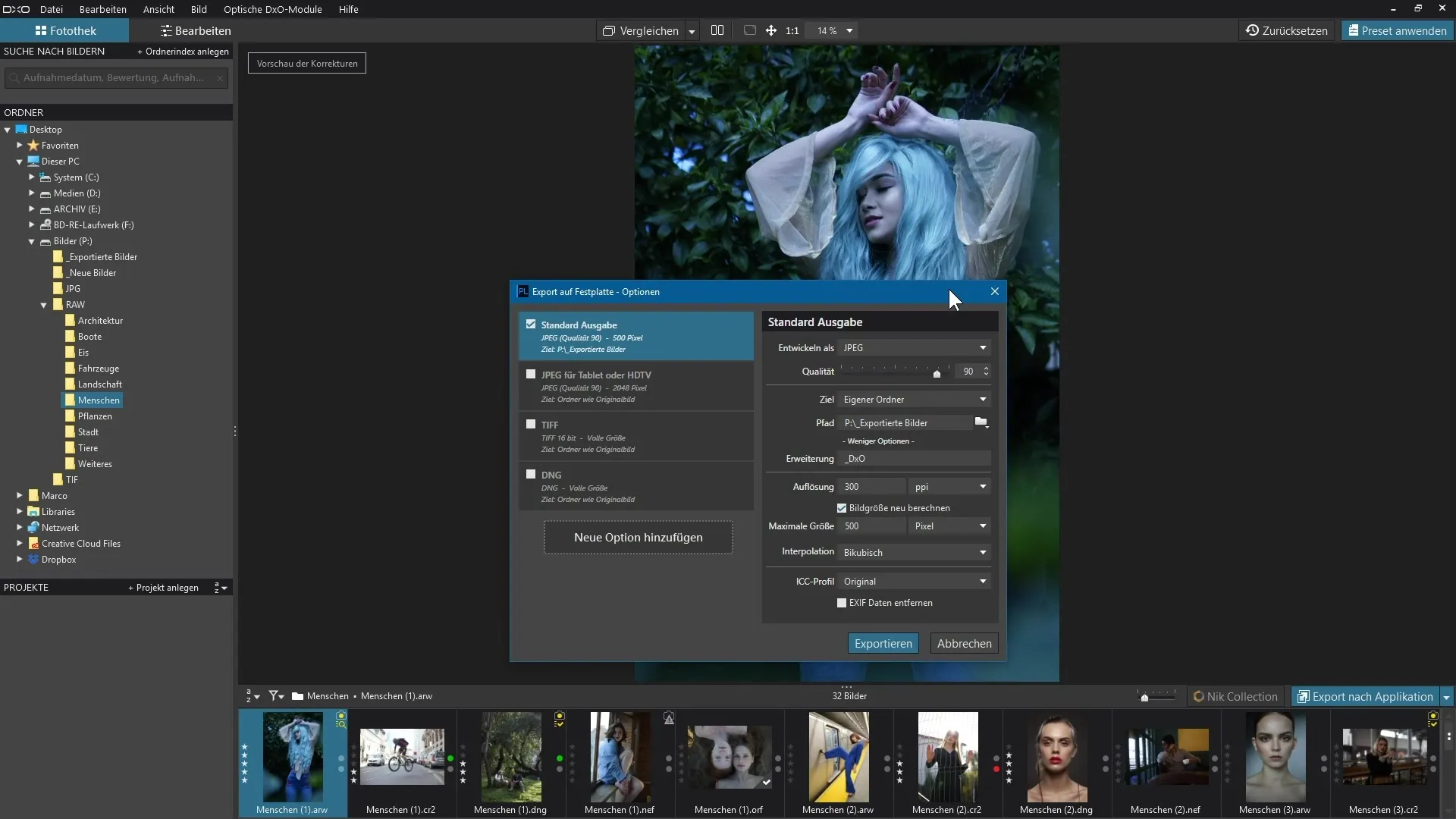
5. Zielordner wählen
Du kannst auch den Zielordner auswählen. Entweder wählst du den ursprünglichen Ordner, in dem das Originalbild gespeichert ist, oder erstellst einen neuen Ordner für deine exportierten Bilder.
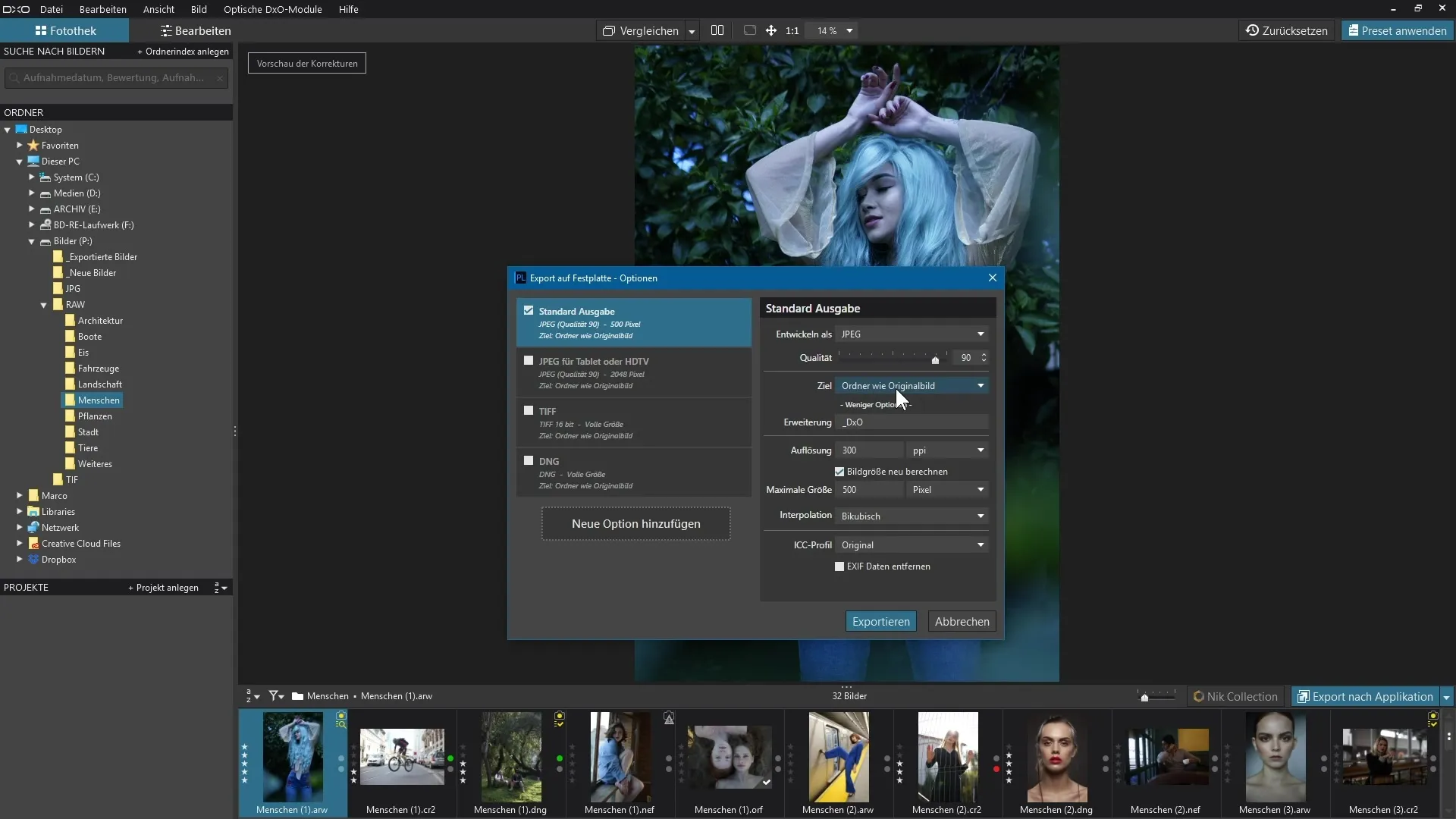
6. Dateinamen und -erweiterungen anpassen
Du hast die Möglichkeit, den Dateinamen anzupassen. Füge beispielsweise einen Hinweis auf die Art der Bildbearbeitung hinzu, um später Rückschlüsse auf die Datei zu ziehen.
7. Bildgröße und PPI einstellen
Innerhalb der Exporteinstellungen kannst du die Bildgröße anpassen sowie das PPI (Pixels Per Inch) einstellen. Überlege dir gut, welche Größe du benötigst, z. B. kann es sinnvoll sein, die längste Seite auf 500 Pixel zu setzen.
8. Arbeiten mit mehreren Exportoptionen
Um mehrere Dateiformate oder Auflösungen gleichzeitig zu exportieren, kannst du neue Exportoptionen hinzufügen. Klicke auf „Neue Option hinzufügen“ und benenne diese um, um Verwirrung zu vermeiden.
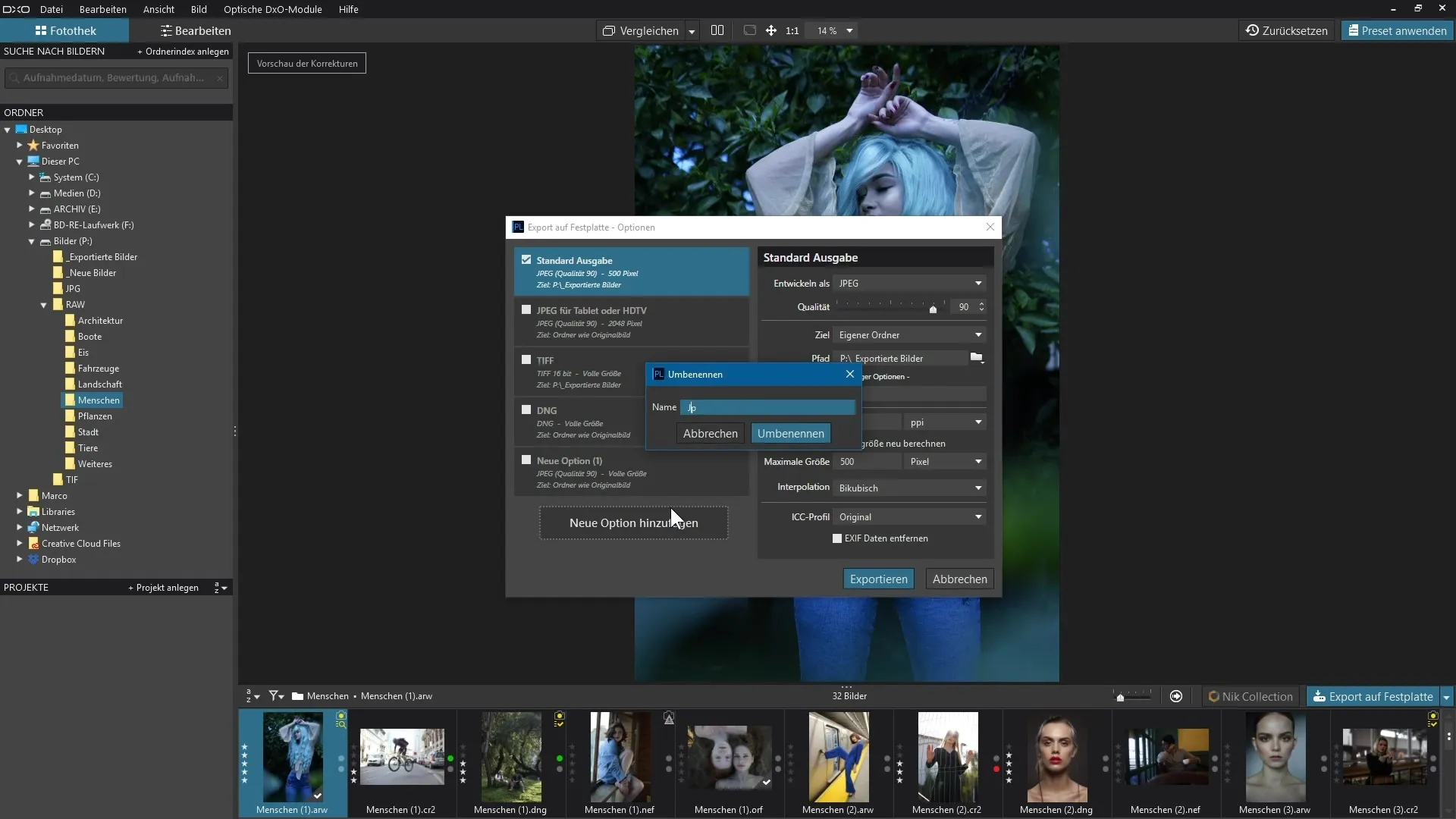
9. Exportieren: Die finale Bestätigung
Nachdem alle Einstellungen und Optionen gesetzt sind, klicke auf „Exportieren“. Das Programm beginnt mit dem Exportprozess, was einen kurzen Moment dauern kann.
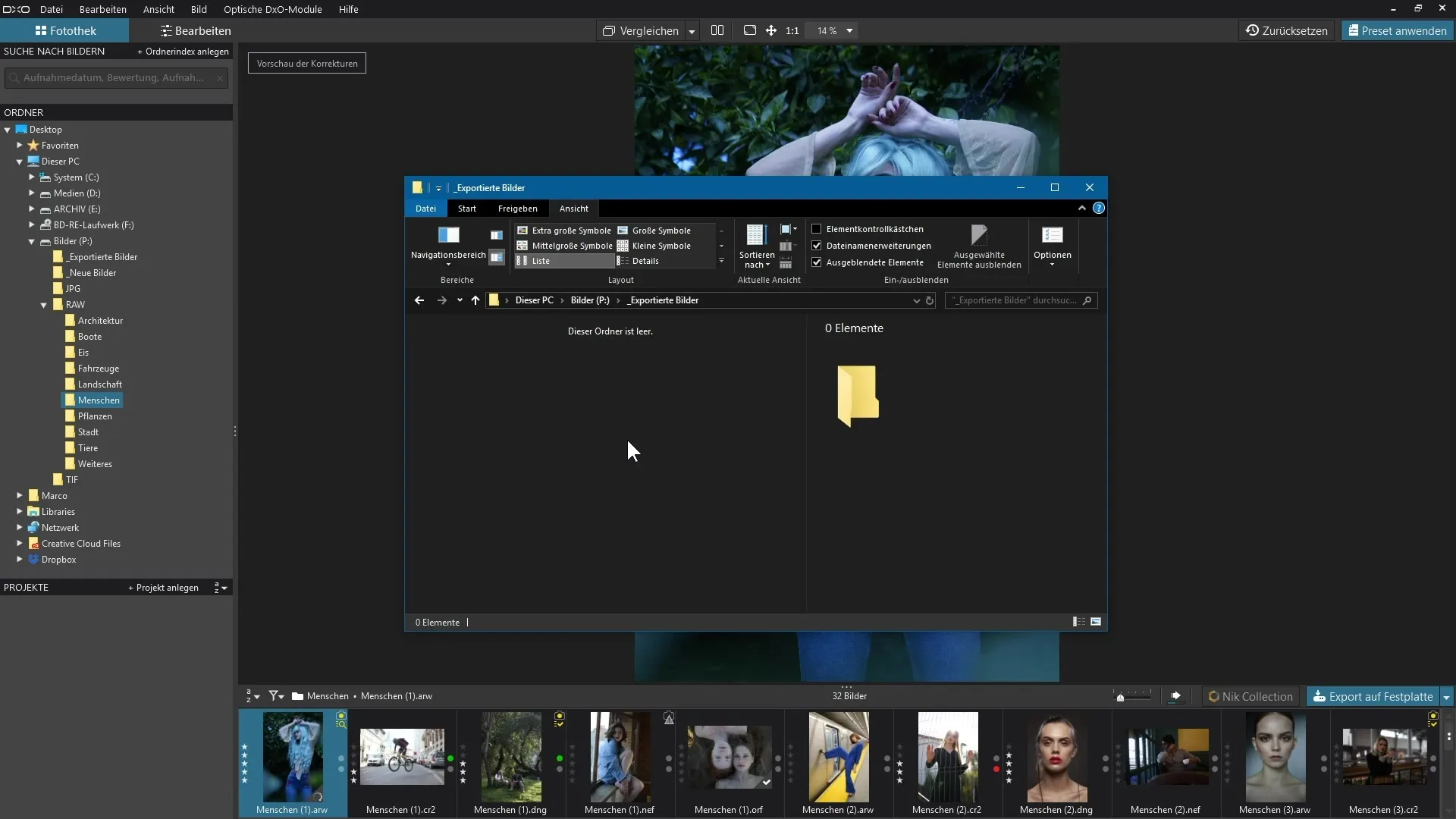
10. Kontrolle der exportierten Dateien
Nach dem Export kannst du die exportierten Dateien ansehen. Du solltest die Dateigröße und Bildqualität überprüfen, um sicherzustellen, dass alles nach deinen Wünschen exportiert wurde.
11. Umgang mit EXIF-Daten
Wenn du nicht möchtest, dass die Metadaten wie EXIF im Bild bleiben, kannst du diese Option beim Export abwählen. So bleibt dein Werk „sauber“ und ohne persönliche Informationen.
Zusammenfassung - DxO PhotoLab: Dateien exportieren leicht gemacht
Das Exportieren von Dateien in DxO PhotoLab ist ein einfacher, aber wichtiger Schritt, um deine bearbeiteten Bilder in die Welt zu tragen. Du erhältst die Flexibilität, mehrere Dateiformate und Größen in einem einzigen Export zu erstellen, was dir viele Möglichkeiten für die Präsentation deiner Arbeit eröffnet. Experimentiere mit den Optionen, um die für dich besten Einstellungen zu finden.
Häufig gestellte Fragen
Wie exportiere ich mehrere Dateiformate gleichzeitig aus DxO PhotoLab?Verwende die Funktion "Eine neue Option hinzufügen" im Exportmenü, um verschiedene Formate und Einstellungen zu speichern.
Kann ich die Qualität beim Export von JPEGs anpassen?Ja, du kannst die JPEG-Qualität auf einen Wert von 80 bis 90 % einstellen, um ein gutes Gleichgewicht zwischen Qualität und Dateigröße zu finden.
Wie entferne ich EXIF-Daten beim Export?Entferne die Auswahl für die EXIF-Daten im Exportdialog, um diese Informationen beim Speichern zu löschen.
Wo finde ich den Export-Button in DxO PhotoLab?Der Export-Button befindet sich in der unteren Leiste mit dem Label „Export auf Festplatte“.
Wie kann ich die Bildgröße beim Export ändern?Die Bildgröße kann im Exportdialog angepasst werden, um die gewünschte Länge der längsten Seite in Pixeln einzustellen.


